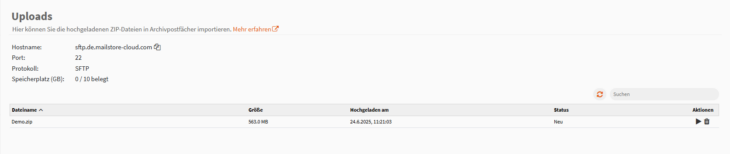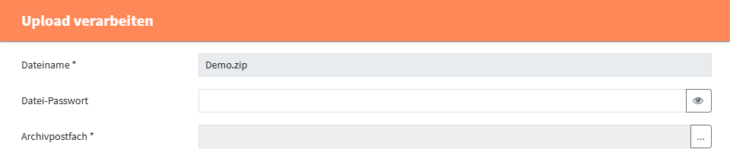AdminAccess: Uploads
Erläuterungen zum Import-Prozess
Um große Mengen E-Mails aus Drittanbieterquellen zu importieren, können ZIP-Dateien, die E-Mails im EML-Format enthalten, hochgeladen werden. Der Prozess besteht aus drei Schritten, die weiter unten im Detail erklärt werden:
- Hochladen der ZIP-Dateien für Imports
- Mails aus ZIP-Dateien importieren
- Importordersynchronisierung
Bitte lesen Sie die Erklärung für alle drei Abschnitte, bevor Sie die ZIP-Dateien vorbereiten und hochladen.
ZIP-Dateien für den Import hochladen
- ZIP-Dateien werden per SFTP in einen separaten Speicherbereich hochgeladen.
- Der Speicherplatz für Uploads ist getrennt vom restlichen Speicherplatz für E-Mails. Die „Uploads“-Seite zeigt den verbleibenden Speicherplatz für Uploads an.
- Eine Anwendung, die zum Zwecke des Uploads verwendet werden kann, ist z.B. FileZilla. Bitte konsultieren Sie die Anleitung der Anwendung Ihrer Wahl für detaillierte Informationen.
- Stellen Sie sicher, dass als Protokoll SFTP verwendet wird. Weder FTP noch FTPS werden funktionieren!
- Die „Uploads“-Seite zeigt den Hostnamen und den Port an, die für die Konfiguration der SFTP-Anwendung notwendig sind.
- Der verwendete Benutzer muss die Rolle „Compliance“ haben und darf Multifaktor-Authentifizierung nicht aktiv haben.
- Der Abschluss eines großen Uploads kann eine Weile dauern.
- Während der Upload als „100%“ angezeigt wird, kann die SFTP-Verbindung für bis zu einer Minute „hängen“.
- Wichtig: Bitte deaktivieren Sie jegliche Timeouts in Ihrer SFTP-Anwendung.
- Danach wird der Upload als ausstehend in der SFTP-Session angezeigt (Präfix „Pending“). Währenddessen wird der Upload noch nicht auf der Uploads-Seite gelistet. Es kann mehrere Minuten brauchen, bis der Upload diesen Status verlässt.
- Während der Upload als „100%“ angezeigt wird, kann die SFTP-Verbindung für bis zu einer Minute „hängen“.
Mails aus ZIP-Dateien importieren
- Sobald ein Upload fertiggestellt wurde, kann der Import auf der „Uploads“-Seite gestartet werden.
- Alle E-Mails einer ZIP-Datei werden in dasselbe Archivpostfach in MailStore Cloud archiviert. Mehrere ZIP-Dateien können in dasselbe Archivpostfach importiert werden.
- Nur Benutzer mit der Rolle „Administrator“ können Imports starten, da nur Administratoren die notwendigen Archivpostfächer anlegen können. Auch für das manuelle Löschen von Uploads braucht man die Rolle „Administrator“.
- Der Fortschritt eines Imports kann im Prozess-Protokoll überwacht werden.
- Wichtig: Bei ZIP-Dateien, die dieselben E-Mails mehrfach enthalten, kann es zu Warnungen während des Imports kommen. In diesem Fall muss der Import erneut in dasselbe Archivpostfach ausgeführt werden. Der zweite Lauf ist dabei deutlich schneller.
- Sobald der Import erfolgreich abgeschlossen ist, wird die ZIP-Datei automatisch gelöscht.
Import-Ordnersynchronisierung
- Sobald der Import abgeschlossen ist, wird automatisch ein Zeitplan für die Import-Ordnersynchronisierung erstellt, der alle 15 Minuten ausgeführt wird.
- Die Synchronisierung wird die Orderstruktur der ZIP-Datei in der Archivmailbox, in die der Import ausgeführt wurde, abbilden.
Uploads
Die „Uploads“-Seite zeigt die per SFTP hochgeladenen ZIP-Dateien an. Sie zeigt außerdem die Verbindungseinstellungen für die SFTP-Anwendung und den verbleibenden Speicherplatz für Uploads. Der Speicherplatz für Uploads ist unabhängig vom sonstigen Speicherplatz für E-Mails.
- Aktualisieren – Der Aktualisierungsknopf kann bei Bedarf verwendet werden, um die aktuelle Ansicht zu aktualisieren, ohne die ganze Seite neu zu laden.
- Suchen – Eine Suche anhand der Dateinamen der ZIP-Dateien.
- Aktionen
- Upload verarbeiten – Zeigt den Dialog an, um den Import der in der ZIP-Datei enthaltenen E-Mails zu starten
- Löschen – Ermöglicht das Löschen der ZIP-Datei.
Upload verarbeiten
- Dateiname – Die Datei, die die E-Mails enthält, die importiert werden sollen.
- Datei-Passwort – Sollte die ZIP-Datei mit einem Passwort geschützt sein, muss dieses hier angegeben werden. Andernfalls kann das Textfeld leer gelassen werden.
- Archivpostfach – Ziel-Archivpostfach für die in der ZIP-Datei enthaltenen E-Mails.